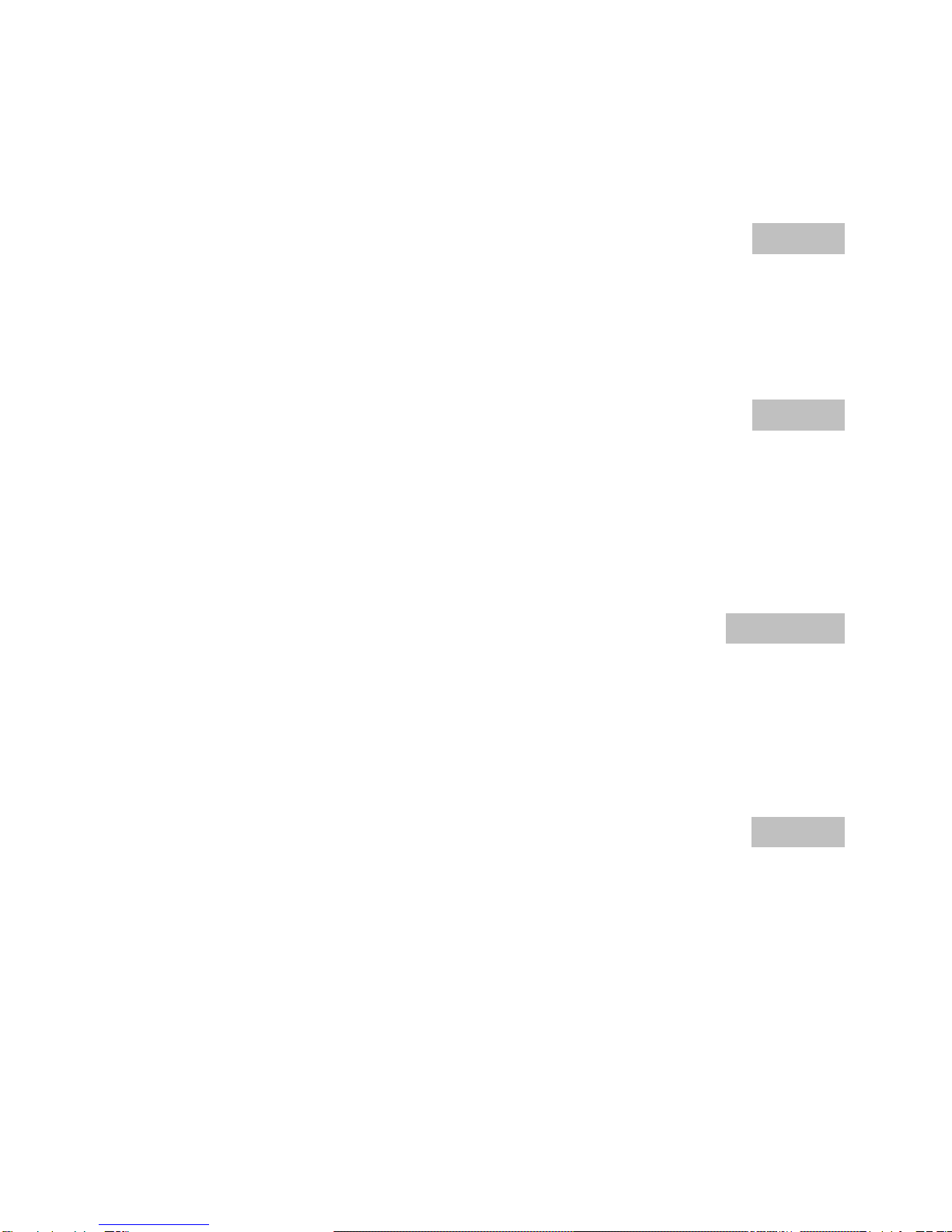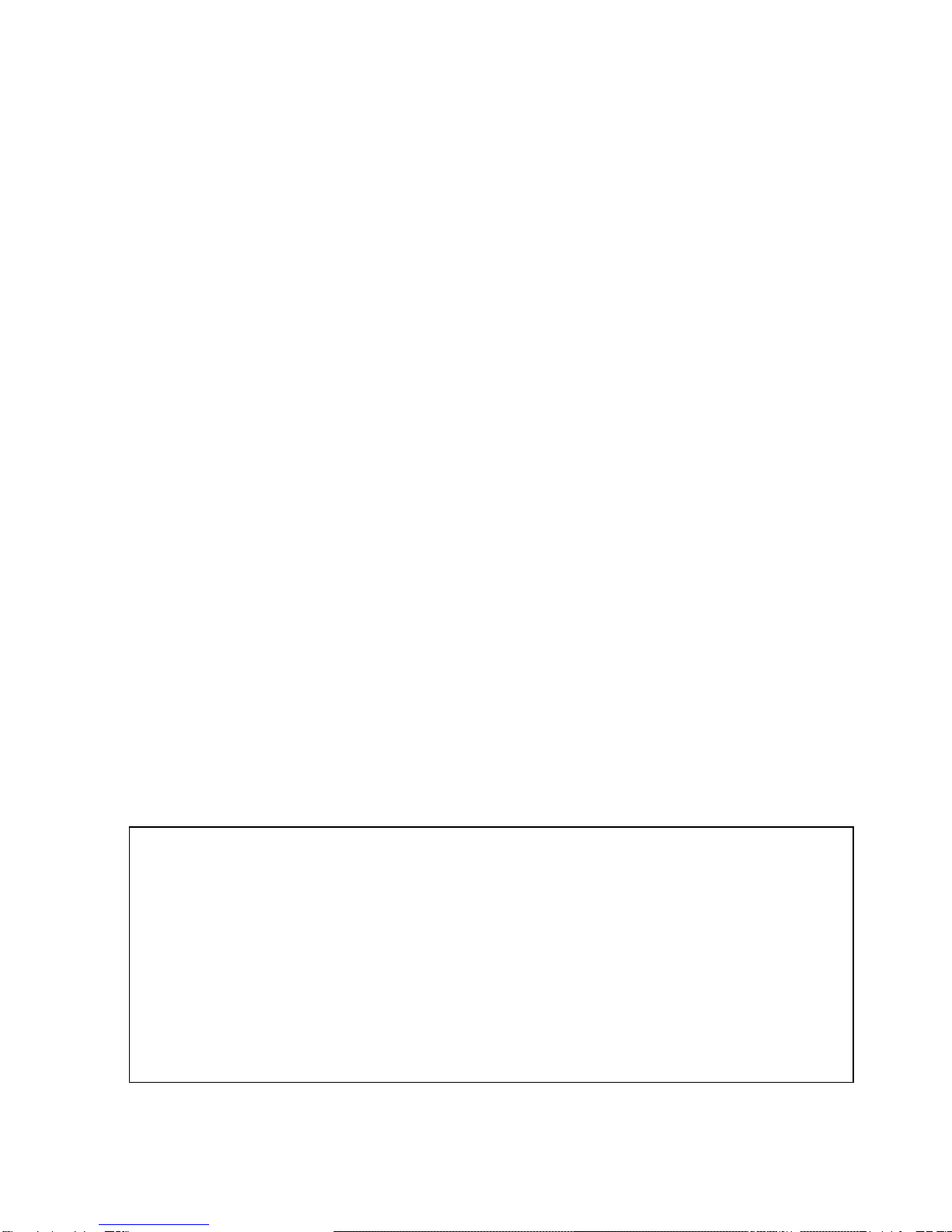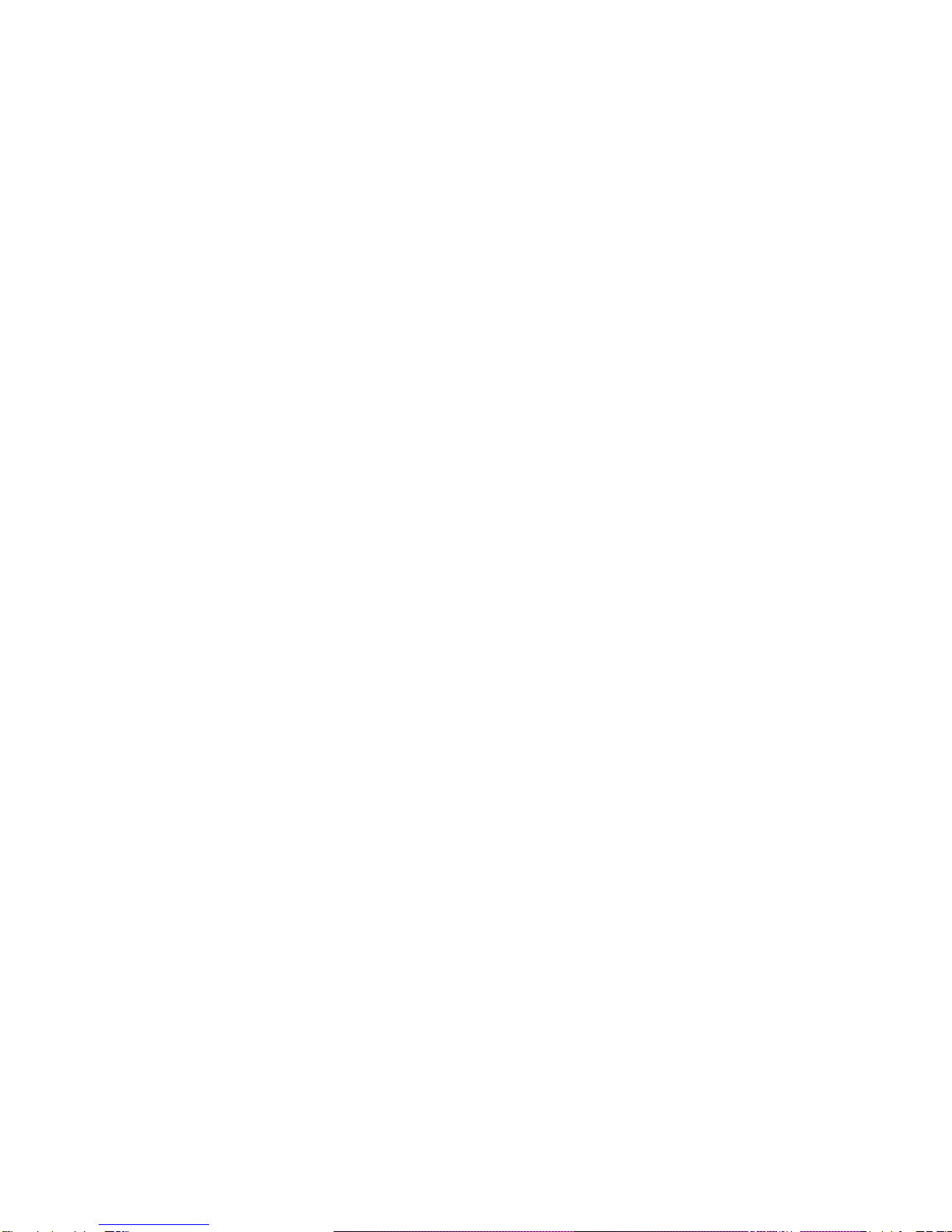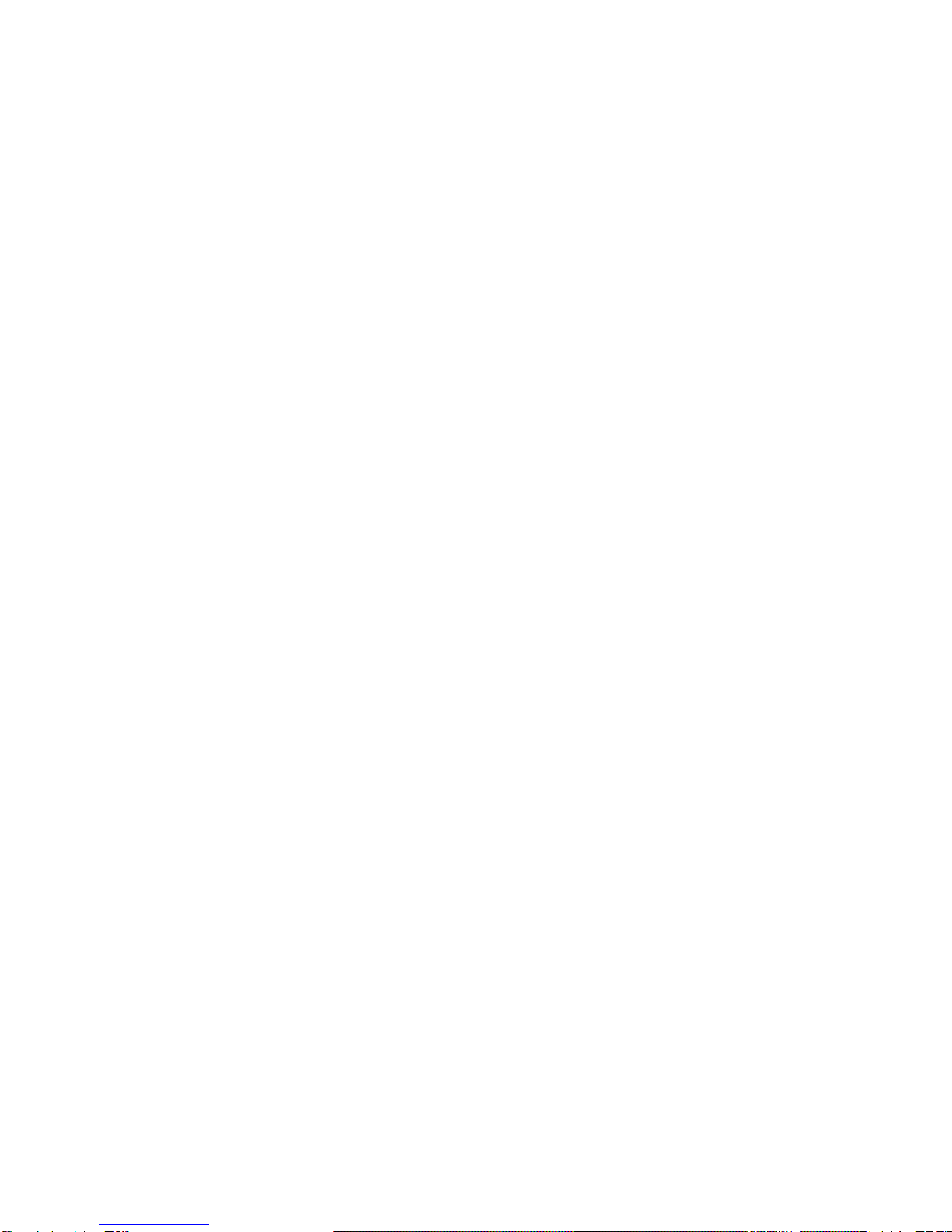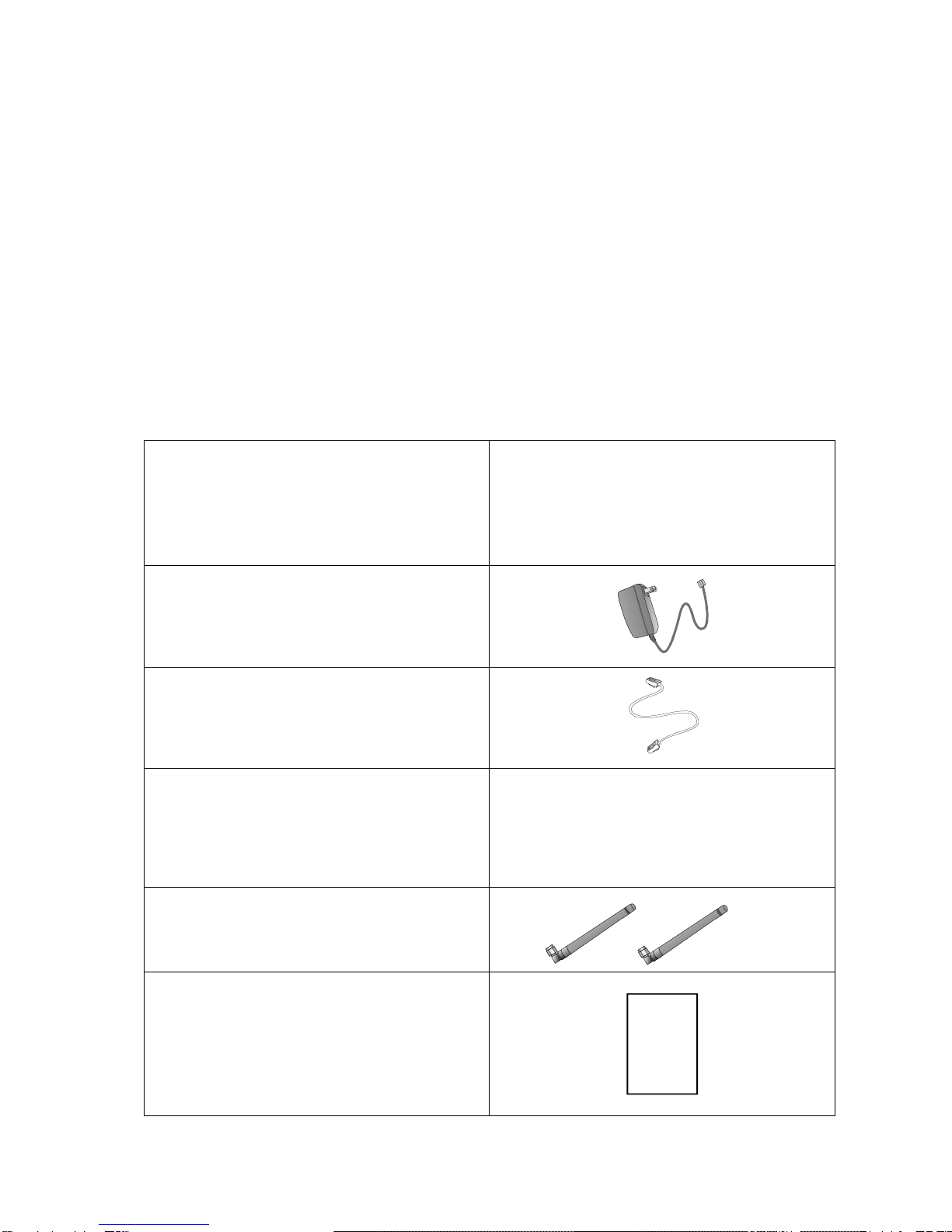7
Inhaltsverzeichnis
1.Bestimmungsgemäße Verwendung .....................................................................................................9
2.Lieferumfang...........................................................................................................................................9
3.Montage.................................................................................................................................................10
3.1Stromversorgung .................................................................................................................................10
3.2Kabelverlegung.....................................................................................................................................10
3.3Montieren der Kamera .........................................................................................................................11
4.Beschreibung der Kamera...................................................................................................................12
4.1Außenansicht........................................................................................................................................12
4.2Öffnen der Kamera...............................................................................................................................12
4.3Innenansicht .........................................................................................................................................12
4.4Alarmeingang und Alarmausgang......................................................................................................13
4.5Fokuseinstellung..................................................................................................................................14
4.6Verwendung des Micro-SD Kartensockels........................................................................................14
4.7Status Anzeigen....................................................................................................................................15
4.8Wiederherstellen der Werkseinstellungen.........................................................................................15
4.9Verwendung des analogen Videoausgangs......................................................................................15
4.10Erstinbetriebnahme..............................................................................................................................16
4.11Erster Zugang zur Netzwerkkamera...................................................................................................17
4.12Zugriff auf die Netzwerkkamera über Web-Browser.........................................................................18
4.13ActiveX-Plugin installieren..................................................................................................................18
4.14Sicherheitseinstellungen anpassen...................................................................................................18
4.15Passwortabfrage...................................................................................................................................19
4.16Zugriff auf die Netzwerkkamera mittels RTSP Player.......................................................................19
4.17Zugriff auf die Netzwerkkamera mittels Mobilfunktelefon ...............................................................20
4.18Zugriff auf die Netzwerkkamera mittels Windows Live Messenger................................................20
4.19Zugriff auf die Netzwerkkamera mittels Eytron VMS........................................................................23
5.Benutzerfunktionen..............................................................................................................................24
5.1Video-Steuerung...................................................................................................................................26
6.Kameraeinstellungen (Konfiguration)................................................................................................28
6.1System...................................................................................................................................................29
6.2Kamera ..................................................................................................................................................31
6.3Netzwerk................................................................................................................................................38
6.4Sicherheit..............................................................................................................................................48
6.5FTP-Client..............................................................................................................................................52
6.6SMTP......................................................................................................................................................54
6.7Netzwerkspeicher.................................................................................................................................57
6.8SD-Karte................................................................................................................................................59
6.9HTTP ......................................................................................................................................................66
6.10Alarmausgabe.......................................................................................................................................67
6.11Zeitplan..................................................................................................................................................68